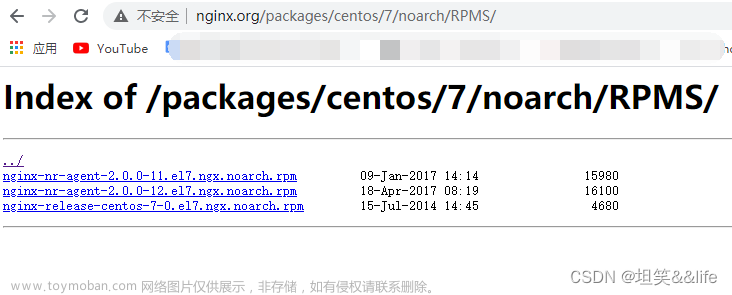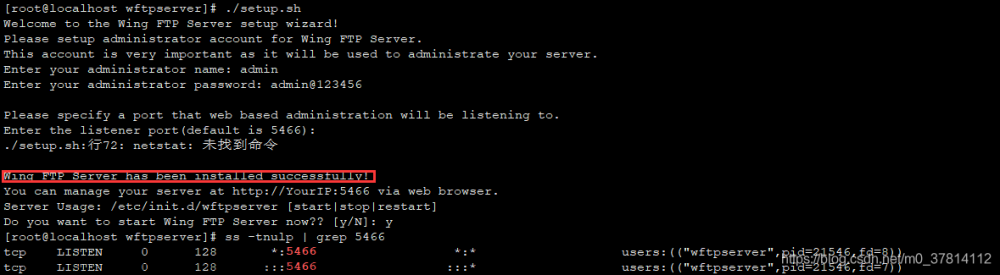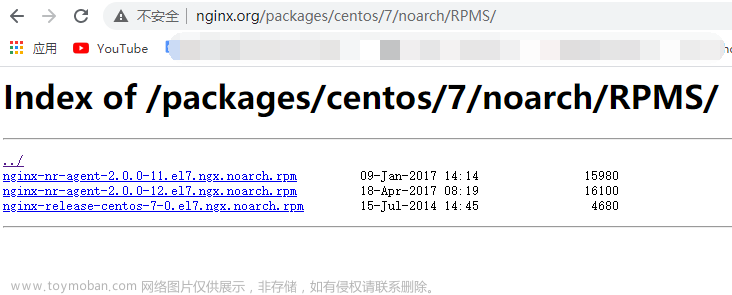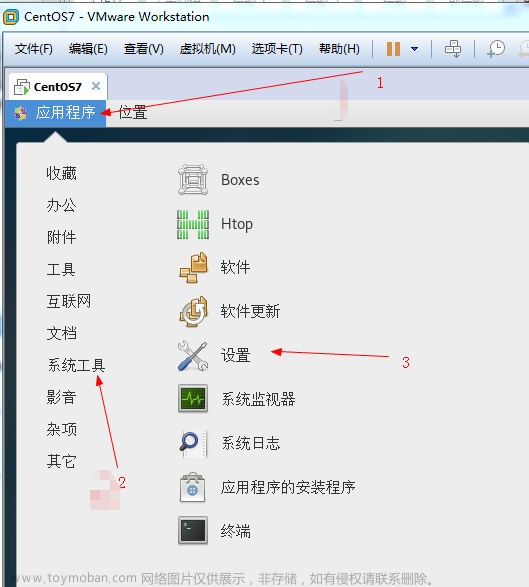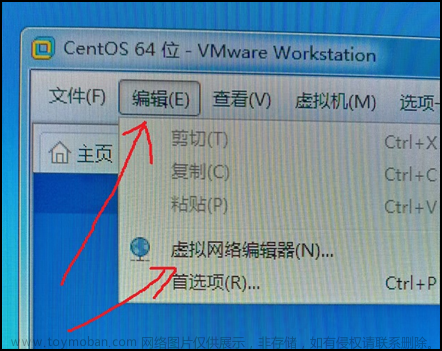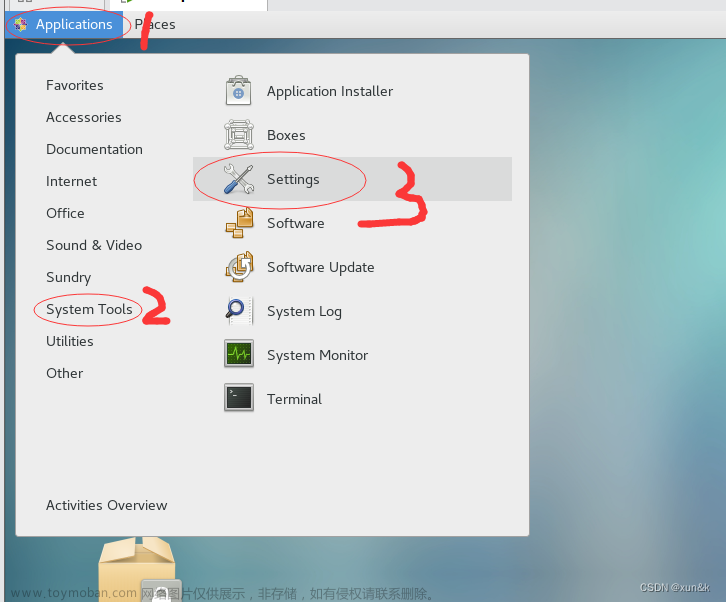CentOS 7 设置系统时间的方法分享。
一、设置系统时间为中国时区并启用NTP同步
yum install ntp # 安装ntp服务 systemctl enable ntpd # 开机启动服务 systemctl start ntpd # 启动服务 timedatectl set-timezone Asia/Shanghai # 更改时区 timedatectl set-ntp yes # 启用ntp同步 ntpq -p # 同步时间
二、硬件时钟和系统时钟
1、硬件时钟
RTC(Real-Time Clock)或CMOS时钟,一般在主板上靠电池供电,服务器断电后也会继续运行。仅保存日期时间数值,无法保存时区和夏令时设置。
2、系统时钟
一般在服务器启动时复制RTC时间,之后独立运行,保存了时间、时区和夏令时设置。
三、常用时间命令
在CentOS 6版本,时间设置有date、hwclock命令
从CentOS 7开始,使用了一个新的命令timedatectl
# 读取时间
timedatectl //等同于 timedatectl status
# 设置时间
timedatectl set-time “YYYY-MM-DD HH:MM:SS”
# 列出所有时区
timedatectl list-timezones
# 更改时区
timedatectl set-timezone Asia/Shanghai
# 或 ln -sf /usr/share/zoneinfor/Asia/Shanghai /etc/localtime
设置是否与NTP服务器同步
timedatectl set-ntp yes //yes或者no
将硬件时钟调整为与本地时钟一致
hwclock –systohc –localtime 或 timedatectl set-local-rtc 1
注,硬件时钟默认使用UTC时间,因为硬件时钟不能保存时区和夏令时调整,修改后就无法从硬件时钟中读取出准确标准时间,因此不建议修改。修改后系统会出现警告。
将硬件时间设置成 UTC
hwclock –systohc –utc 或 timedatectl set-local-rtc 1
# 显示硬件时间:
hwclock –show
# 设置硬件时间:
hwclock –set –date ‘08/02/2012 12:00:00’
# 将硬件时间同步到系统时间:
hwclock –hctosys
# 强制把系统时间写入CMOS:
# clock -w
四、GMT、UTC、CST、DST 时间
UTC
整个地球分为二十四时区,每个时区都有自己的本地时间。在国际无线电通信场合,为了统一起见,使用一个统一的时间,称为通用协调时(UTC, Universal Time Coordinated)。
GMT
格林威治标准时间 (Greenwich Mean Time)指位于英国伦敦郊区的皇家格林尼治天文台的标准时间,因为本初子午线被定义在通过那里的经线。(UTC与GMT时间基本相同,本文中不做区分)
CST
中国标准时间 (China Standard Time)
DST
夏令时(Daylight Saving Time) 指在夏天太阳升起的比较早时,将时钟拨快一小时,以提早日光的使用。(中国不使用)文章来源:https://www.toymoban.com/news/detail-680129.html
GMT + 8 = UTC + 8 = CST文章来源地址https://www.toymoban.com/news/detail-680129.html
- 原文链接:https://2bcd.com/1881.html
到了这里,关于CentOS 7 设置系统时间的方法的文章就介绍完了。如果您还想了解更多内容,请在右上角搜索TOY模板网以前的文章或继续浏览下面的相关文章,希望大家以后多多支持TOY模板网!